
КАТЕГОРИИ:
Архитектура-(3434)Астрономия-(809)Биология-(7483)Биотехнологии-(1457)Военное дело-(14632)Высокие технологии-(1363)География-(913)Геология-(1438)Государство-(451)Демография-(1065)Дом-(47672)Журналистика и СМИ-(912)Изобретательство-(14524)Иностранные языки-(4268)Информатика-(17799)Искусство-(1338)История-(13644)Компьютеры-(11121)Косметика-(55)Кулинария-(373)Культура-(8427)Лингвистика-(374)Литература-(1642)Маркетинг-(23702)Математика-(16968)Машиностроение-(1700)Медицина-(12668)Менеджмент-(24684)Механика-(15423)Науковедение-(506)Образование-(11852)Охрана труда-(3308)Педагогика-(5571)Полиграфия-(1312)Политика-(7869)Право-(5454)Приборостроение-(1369)Программирование-(2801)Производство-(97182)Промышленность-(8706)Психология-(18388)Религия-(3217)Связь-(10668)Сельское хозяйство-(299)Социология-(6455)Спорт-(42831)Строительство-(4793)Торговля-(5050)Транспорт-(2929)Туризм-(1568)Физика-(3942)Философия-(17015)Финансы-(26596)Химия-(22929)Экология-(12095)Экономика-(9961)Электроника-(8441)Электротехника-(4623)Энергетика-(12629)Юриспруденция-(1492)Ядерная техника-(1748)
Настройка вида окна документа втекстовом процессоре MicrosoftWord
|
|
|
|
Лекция
Настройка вида окна документа. Режимы просмотра документа. Разделение, упорядочение окон.
Общие настройки документа в текстовом процессоре не связаны с непосредственным редактированием документа. Вы сможете выбрать понравившийся внешний вид окна программы, подобрать интересующую звуковую схему, задать язык для редактирования и т.д., то есть настроить программу по своему вкусу.
 Что нужно сделать, чтобы настроить внешний вид окна?
Что нужно сделать, чтобы настроить внешний вид окна?
Выполните следующую команду:
1. Щелкните кнопку Office  , нажмите на кнопку
, нажмите на кнопку  .
.
2. В открывшемся окне Настройка быстрого доступа (Параметры Word) (рисунок 8а) можно настроить вид окна по своему усмотрению, например кнопка Основные:
- настроить основные параметры работы с Word;
- выбрать цветовую схему (по умолчанию цвет: синий).

Рисунок 8а. Параметры Word
 Как можно настроить дополнительные параметры работы с Word?
Как можно настроить дополнительные параметры работы с Word?
1. Щелкните кнопку Office  , нажмите на кнопку
, нажмите на кнопку  .
.
2. В открывшемся окне Параметры Word выберите кнопку Дополнительно (рисунок 8 б) и настройте, например настроить:
- Параметры правки (выделение абзаца, автоматически выделять слово, разрешить перетаскивание текста и т.д.);
- Вырезание, копирование и вставка;
- Показывать содержимое документа;
- Сохранение;
- Общие и т.д.
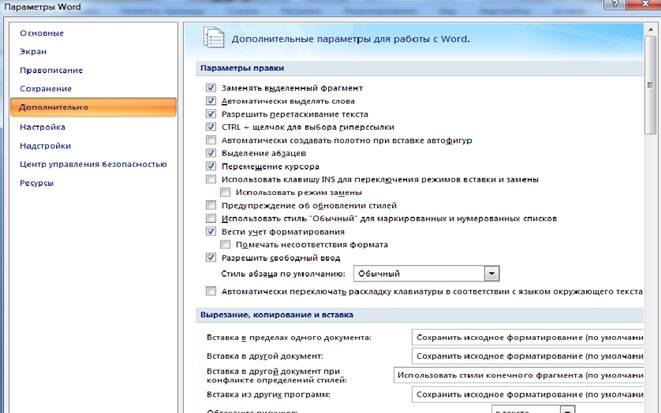
Рисунок 8б. Настройка дополнительных параметров Word
 Как же добавить личные данные в свойства документа?
Как же добавить личные данные в свойства документа?
Для того чтобы в свойствах документа отображались ваши личные данные (фамилия, имя, отчество или инициалы), сделайте следующее:
1. Щелкните кнопку Office  , нажмите на кнопку
, нажмите на кнопку  .
.
2. В открывшемся окне Параметры Word выберите кнопку Основные;
3. В разделе «Личные настройки Microsoft Office» можете настроить свои личные настройки: имя пользователя, инициалы.
|
|
|
|
|
Дата добавления: 2014-01-03; Просмотров: 926; Нарушение авторских прав?; Мы поможем в написании вашей работы!